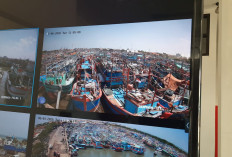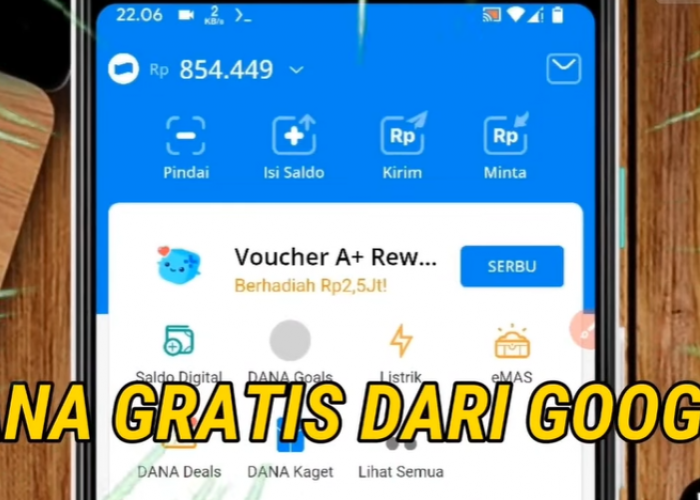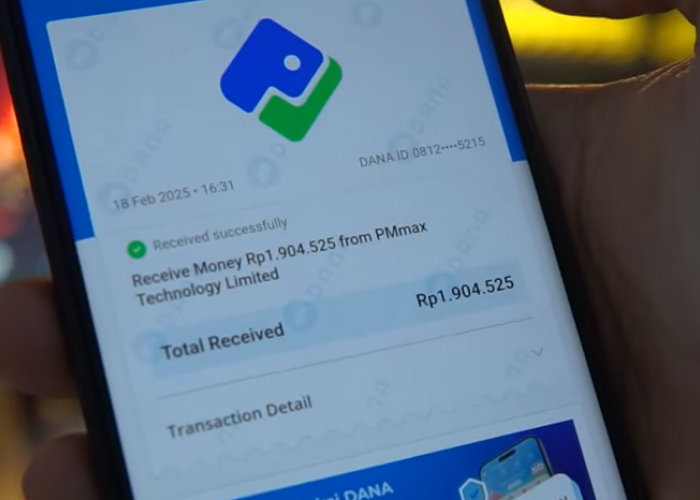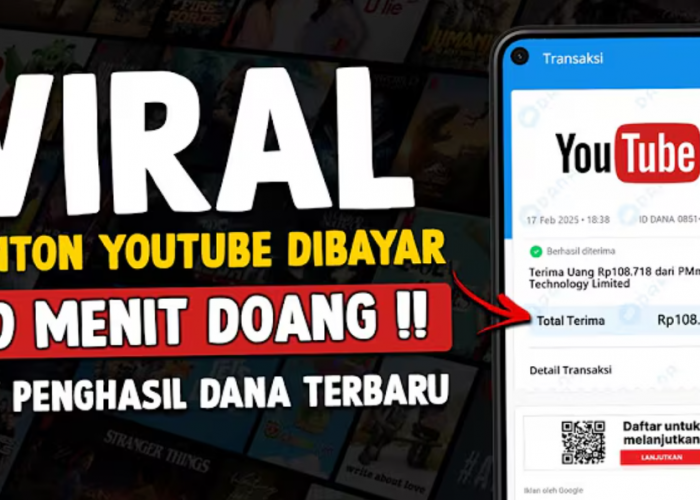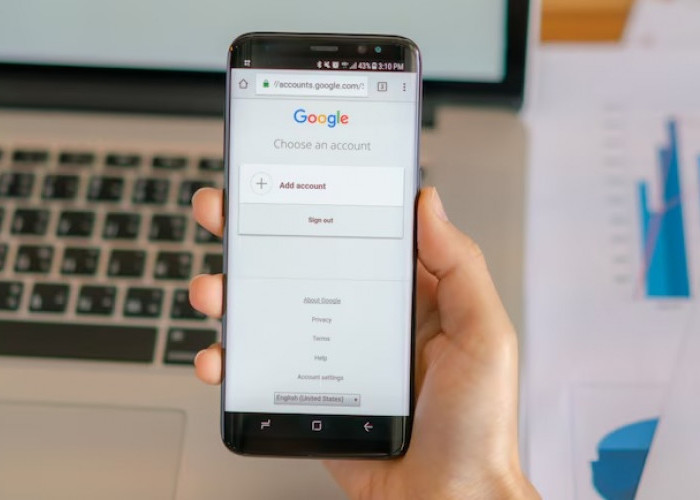Mengubah TV LED Menjadi Android TV dengan Mudah, Nonton Siaran Digital Jadi Tambah Gampang

Cara Mengubah TV LED menjadi Android TV.--
radartegal.id – Bagi Anda pengguna TV LED, kini sudah tersedia bagaimana cara mengubah TV LED menjadi Android TV, lho. Apabila Anda berminat, maka simak ulasan ini lebih lanjut, ya.
Cara menguah TV LED menjadi Android TV berikut ini dapat Anda lakukan dengan menggunakan perangkat eksternal. Perangkat eksternal tersebut dapat menjalankan sistm operasi android.
Bagi Anda yang berencana mengubah TV LED jadi Andorid TV. Berikut ini cara mengubah TV LED menjadi Andorid TV.
Cara mengubah TV LED menjadi android TV
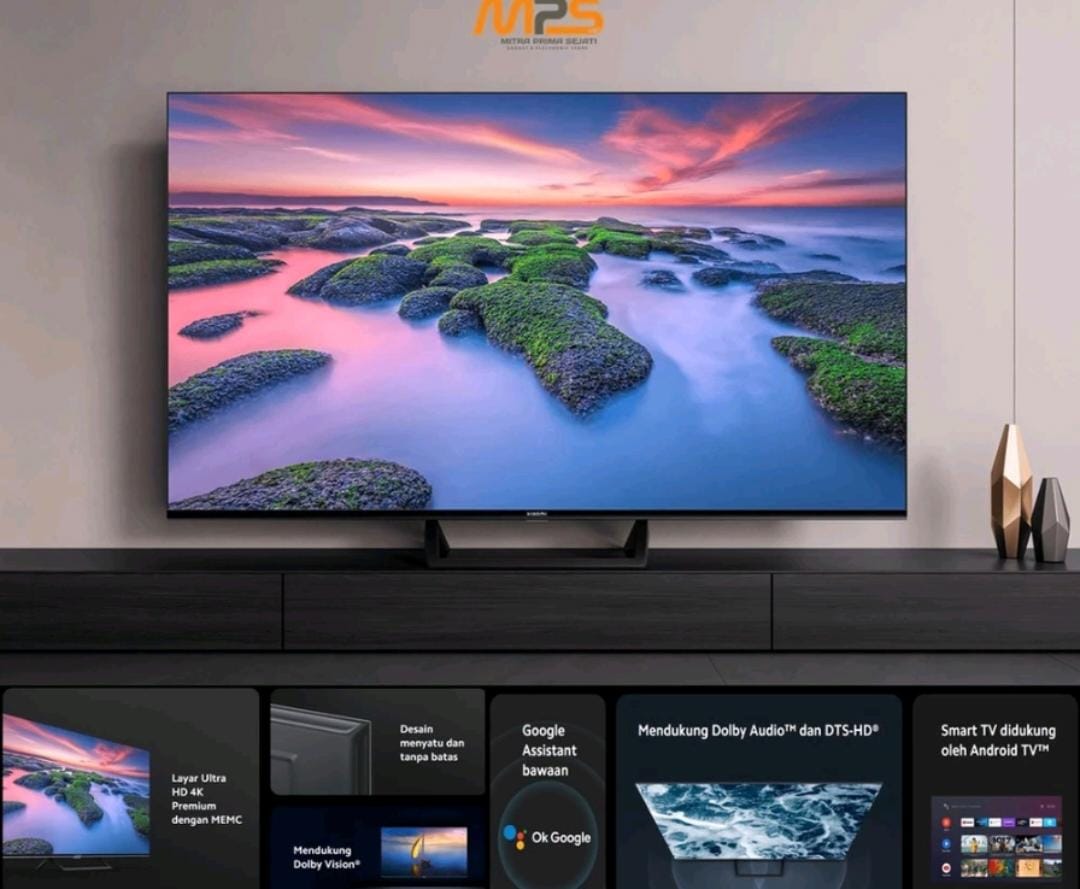
1. Pilih Perangkat Andorid TV Box atau Stick
Langkah pertama yag dapat Anda lakukan dengan beberapa perangakat sebagai berikut ini.
BACA JUGA: Penyebab TV LED Cepat Rusak, Salah Satunya Ruangan Terlalu Sempit!
- Nvidia Shield TV
- Amazon Fire TV Stick
- Xiaomi MiBox S
- Google Chromecast with Google TV.
2. Siapkan Perangkat yang Sudah Dipilih
Apabila Anda sudah memilih perangkat di atas, maka cara selanjutnya yakni sebagai berikut.
- Perangkat Android TV Box atau Stick
- Kabel HDMI (umunya sudah termasuk dalam paket pembelian perangkat)
- Adaptor daya (apabila diperlukan, ya)
- Remote control (umumnya sudah termasuk dalam paket)
- Koneksi internet Wi-Fi.
BACA JUGA: Penyebab Android TV Jadi Lambat, Bisa Jadi karena Salah Beli dan Pilih Spesifikasi
3. Sambungkan Perangkat ke TV
Apabila perangkat sudah tersedia, maka selanjutnya yakni Anda bisa menyambungkan perangkat ke TV sebagai berikut.
- Hubungkan perangkat ke port HDMI TV, kemudian colokkan perangkat Android TV Box atau Stick ke port HDMI di TV LED Anda
- Hubungkan ke daya, caranya sambungkan perangkat ke sumber listrik menggunakan adaptor daya yang disertakan
- Selanjutnya nyalakan TV Anda dan gunakan remote TV untuk memilih input HDMI yang sesuai dengan perangkat yang baru saja Anda hubungkan, ya.
4. Konfigurasi Awal
- Anda perlu menyalkaan perangkat Android TV Box atau stick kemduian ikuti petunjuk pada layar untuk dapat memulai proses pangaturan, ya.
- Lalu, hubungkan ke Wi-Fi dengan cara pilihlah Wi-Fi Anda dan masukkan kata sandi untuk menghubungkan perangkat ke internet.
BACA JUGA: 5 Cara Merawat TV LED agar Tidak Cepat Rusak, No 4 Sering Keliru!
- Selanjutnya, Anda akan diminta untuk masuk dengan akun Google. Cara ini diperlukan untuk dapat mengakses Google Play Store dan layanan Google lainnya.
- Ikuti petunjuk pada layar untuk bisa menyelesaikan pengaturan awal, seperti menyesuaikan preferensi dan menginstal aplikasi dasar, ya.
5. Instal Aplikasi dan Nikmati Android TV
Cara mengubah TV LED menjadi andorid TV selanjutnya yakni instal aplikasi sebagai berikut.
- Buka Google Play Store, jadi apabila perangkat Anda sudah terhubung dan siap digunakan, maka buka Google Play Store dari menu utama
- Kemudian, cari dan instal aplikasi favorit Anda seperti Netflix, YouTube, Disney+, dan sebagainya
- Buka aplikasi yang sudha diinstal dan login dengan akun yang sesuai apabila diperlukan, ya.
BACA JUGA: 3 Cara Membersihkan Layar TV LED Agar Mengkilap Kembali, Debu-debu Auto Hempas
6. Gunakan remote atau kontrol suara
- Gunakan remote control TV Anda yang sudah disertakan dengan perangkat untuk navigasi
- Apabila perangkat sudah mendukung, maka gunakanlah fitur kontrol suara untuk mencari konten atau pun mengontrol perangkat, ya.
- Itulah tadi langkah-langkah mengubah TV LED menjadi Android TV. Apabila Anda mengikuti langkah-langkah di atas secara benar, maka dapat dengan mudah mengubah TV LED menjadi Android TV.
Demikian ulasan mengenai cara mengubah TV LED menjadi Android TV. Semoga bermanfaat.
Cek Berita dan Artikel lainnya di Google News
Sumber: